“Cái gì đẹp, thay đổi liên tục mới thu hút chứ!” – Câu nói này quả là đúng đắn, đặc biệt là khi nói về hình nền máy tính. Bạn đang muốn thay đổi diện mạo cho màn hình của mình mỗi ngày, biến nó thành một tác phẩm nghệ thuật độc đáo, nhưng lại cảm thấy nhàm chán khi phải thủ công “kéo thả” hình ảnh mỗi lần?
Hãy cùng khám phá bí mật về Hình Nền Máy Tính Tự Thay đổi, một cách thức thú vị giúp bạn “hóa” màn hình thành kiệt tác nghệ thuật, tạo cảm hứng cho ngày mới!
Hình Nền Máy Tính Tự Thay Đổi: Nâng Tầm Phong Cách Màn Hình
Bạn có biết, việc thay đổi hình nền máy tính thường xuyên không chỉ giúp tăng tính thẩm mỹ cho máy tính mà còn mang lại nhiều lợi ích bất ngờ! Cứ mỗi lần thay đổi, bạn như được “refresh” tinh thần, tiếp thêm năng lượng tích cực cho ngày mới. Bên cạnh đó, hình nền còn là cách thể hiện cá tính, sở thích và gu thẩm mỹ của bạn.
Bạn có bao giờ tự hỏi làm cách nào để hình nền máy tính tự thay đổi mỗi ngày?
Bí Kíp “Hóa” Màn Hình Máy Tính Thành Kiệt Tác Nghệ Thuật
Để tạo nên một màn hình đẹp mắt, tự thay đổi theo ý muốn, bạn có thể sử dụng các phần mềm chuyên dụng như:
1.  Thay đổi hình nền tự động trên Windows – phần mềm phổ biến trên hệ điều hành Windows.
Thay đổi hình nền tự động trên Windows – phần mềm phổ biến trên hệ điều hành Windows.
2. 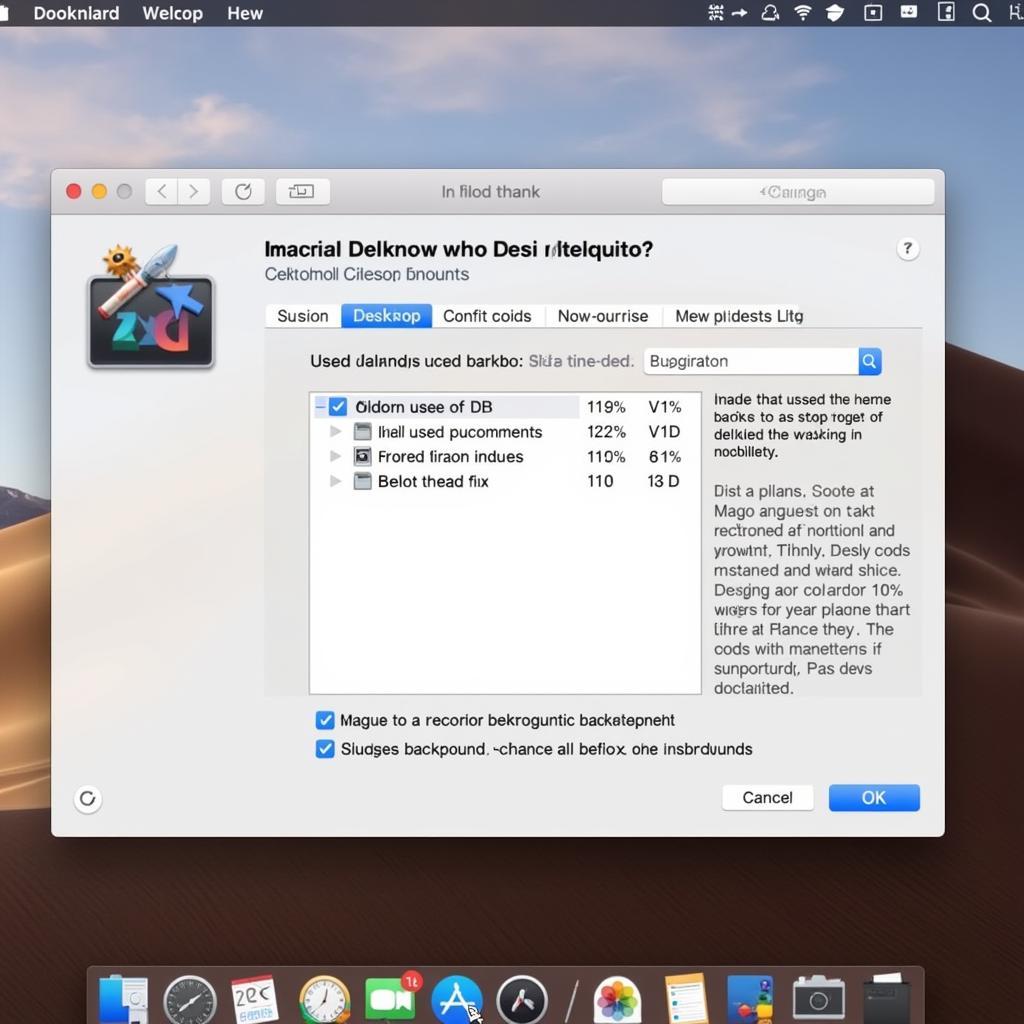 Thay đổi hình nền tự động trên macOS – giải pháp cho người dùng Mac.
Thay đổi hình nền tự động trên macOS – giải pháp cho người dùng Mac.
3.  Thay đổi hình nền tự động trên điện thoại – giúp bạn biến màn hình điện thoại thành một bộ sưu tập hình nền độc đáo.
Thay đổi hình nền tự động trên điện thoại – giúp bạn biến màn hình điện thoại thành một bộ sưu tập hình nền độc đáo.
Tự Tạo Hình Nền Máy Tính Tự Thay Đổi – Cách Thức Độc Đáo Cho Người Sáng Tạo
Ngoài sử dụng phần mềm, bạn cũng có thể tự tạo hình nền máy tính tự thay đổi theo cách thủ công.
1. Tạo “Slide Show” trên Windows:
- Chọn thư mục chứa hình nền bạn muốn thay đổi.
- Mở “Settings” > “Personalization” > “Background”.
- Chọn “Slideshow” và thêm thư mục chứa ảnh.
- Cài đặt tốc độ thay đổi hình nền theo ý muốn.
2. Tạo “Slide Show” trên macOS:
- Mở “System Preferences” > “Desktop & Screen Saver”.
- Chọn “Desktop” và “Change Picture”.
- Tích chọn “Change picture every” và cài đặt thời gian thay đổi.
Lưu Ý Khi Sử Dụng Hình Nền Máy Tính Tự Thay Đổi
- Nên lựa chọn hình nền phù hợp với phong cách và sở thích của bạn.
- Tránh sử dụng quá nhiều hình nền có màu sắc rực rỡ hoặc quá nhiều chi tiết, điều này có thể gây cảm giác rối mắt và ảnh hưởng đến hiệu suất làm việc.
- Chọn hình nền có chất lượng cao để đảm bảo tính thẩm mỹ cho màn hình.
Hình Nền Máy Tính Tự Thay Đổi Và Phong Thủy
Theo quan niệm phong thủy của người Việt, hình nền máy tính cũng ảnh hưởng đến vận khí, may mắn và sự nghiệp của bạn.
- Nên lựa chọn hình ảnh mang ý nghĩa tích cực như hoa, phong cảnh đẹp, hoặc hình ảnh tượng trưng cho sự may mắn và tài lộc.
- Tránh sử dụng hình ảnh bạo lực, u ám hoặc có màu sắc tối tăm.
Bạn Muốn Biết Thêm?
Nếu bạn có bất kỳ câu hỏi nào về hình nền máy tính tự thay đổi, hãy liên hệ với chúng tôi!
Số Điện Thoại: 0372899999
Email: [email protected]
Địa chỉ: 233 Cầu Giấy, Hà Nội
Hãy để chúng tôi giúp bạn tạo nên một màn hình máy tính đẹp mắt và thu hút, mang lại năng lượng tích cực cho mỗi ngày!